7 Alternatives Mac à Nitro PDF
Avez-vous besoin de créer des documents PDF Adobe Acrobat sur votre Mac? Le format PDF (Portable Document Format) a été conçu comme un moyen de distribuer des informations par voie électronique tout en conservant la mise en forme et la mise en page d'origine. Votre document doit avoir la même apparence sur n'importe quel ordinateur, ce qui le rend parfait pour partager le contenu dont vous avez besoin pour bien paraître.
Le problème est que, bien que tout le monde puisse lire un PDF à l'aide du logiciel gratuit Acrobat Reader d'Adobe, vous avez besoin d'Adobe Acrobat Pro pour créer des PDF, et c'est incroyablement cher. La bonne nouvelle est que Nitro PDF n'est que la moitié du prix et comprend la plupart des fonctionnalités dont vous avez besoin dans un package facile à utiliser. C'est un éditeur PDF incroyablement populaire pour Windows, mais malheureusement, il n'est pas disponible pour Mac.
Que peut faire l'utilisateur Apple? Lisez la suite pour une liste d'alternatives capables.
Que peut faire Nitro PDF pour les utilisateurs Windows?
Mais d'abord, de quoi s'agit-il? Que fait Nitro PDF pour ces utilisateurs Windows?
Nitro PDF peut créer des documents PDF à partir de zéro, ou en convertissant un document existant, par exemple un fichier Word ou Excel.
En créant un fichier PDF, vous pouvez vous assurer que la mise en forme de votre document restera la même sur n'importe quel appareil, afin que vous puissiez consacrer votre temps à un contenu exceptionnel, et non à des problèmes de mise en forme.

Nitro PDF peut convertir des documents numérisés en PDF. C'est utile parce que le format de document portable est la chose la plus proche que nous ayons du papier numérique. La reconnaissance optique de caractères (OCR) reconnaîtra le texte dans l'image numérisée, rendant vos PDF consultables.
Même si vous travaillez toujours avec des documents papier, la création de PDF est simple. Nitro Pro vous permet de créer un PDF directement à partir de votre scanner ou de l'enregistrer au format PDF à partir de n'importe quelle application d'impression.

Nitro PDF vous permet de modifier des PDF. Vous ne penserez plus jamais à un PDF en lecture seule. Ajoutez et modifiez le texte, copiez le nouveau contenu d'un document Word, déplacez une image ou changez-la pour une autre, ajoutez et réorganisez des pages et supprimez définitivement du texte.
Que vous ayez besoin de modifier du texte, d'insérer des pages, d'échanger des images ou d'ajouter un logo d'entreprise, Nitro Pro vous donne la possibilité de transformer chaque PDF en création personnalisée.

Nitro PDF vous permet d'annoter et d'annoter des PDF pour votre propre référence et étude, et lorsque vous collaborez avec d'autres. Mettez en surbrillance les points d'intérêt, griffonnez des notes, faites des commentaires et esquissez des idées. Toutes les annotations sont traçables pour permettre le contrôle de version.
L'annotateur PDF de Nitro Pro vous offre des outils puissants pour mettre en évidence et ajouter des commentaires aux fichiers PDF. Vos commentaires seront universellement compatibles avec n'importe quel programme PDF, que votre lecteur fonctionne sous Nitro Pro, Acrobat® ou une autre solution.
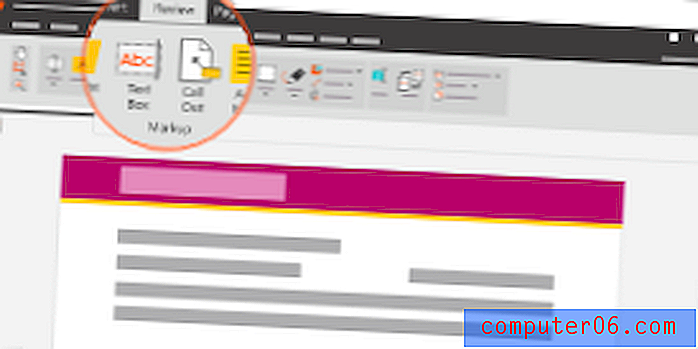
Nitro PDF vous permet de créer des formulaires PDF. Ce sont des façons courantes de faire des affaires. Ils permettent à vos clients d'accéder à des formulaires importants en ligne et de les remplir facilement. Nitro Pro peut créer des formulaires remplissables à partir de zéro ou en convertissant un que vous avez créé dans une autre application, par exemple Word ou Excel. Ceux-ci peuvent être facilement remplis numériquement par d'autres à l'aide d'un lecteur PDF standard et vous permettent même de collecter des signatures électroniques.
Glissez-déposez facilement des zones de texte pour créer des champs de formulaire conviviaux que vos clients et collègues peuvent remplir en quelques secondes. La possibilité de dupliquer des champs de texte accélère la création de formulaires, tandis que l'option d'ajouter des champs déroulants offre une flexibilité de mise en forme supplémentaire.
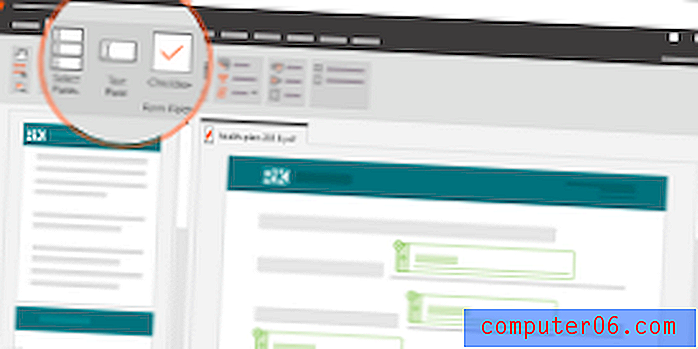
Nitro PDF vous permet de convertir des PDF en d'autres formats de fichier. Il peut convertir les fichiers un par un ou des collections entières, en conservant la mise en page et le formatage. Les formats Microsoft Office sont pris en charge, tout comme les formats CAO (conception assistée par ordinateur) courants.
Que vous travailliez fréquemment dans des documents Word, des feuilles de calcul Excel ou des présentations PowerPoint, Nitro Pro peut rapidement convertir votre PDF en un fichier Microsoft Office formaté et modifiable.
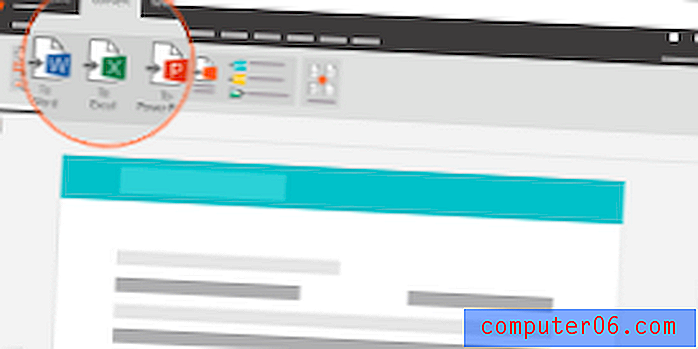
7 alternatives Nitro PDF pour les utilisateurs Mac
1. PDFelement
PDFelement facilite la création, l'édition, le balisage et la conversion de fichiers PDF. L'application se sent capable, stable et étonnamment facile à utiliser. Il a atteint un bon équilibre entre le coût, la facilité d'utilisation et un ensemble complet de fonctionnalités, et nous l'avons nommé vainqueur dans notre meilleure revue de l'éditeur PDF.
La plupart des utilisateurs s'en sortiront avec les fonctionnalités de la version standard (à partir de 59, 99 $), tandis que la version professionnelle (à partir de 99, 95 $) est encore plus performante. Lisez notre revue complète de PDFelement.
Prenez le contrôle des PDF comme jamais auparavant.
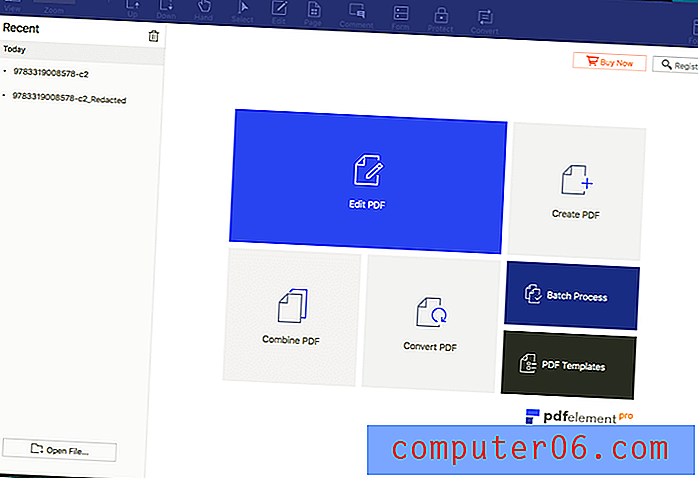
2. Expert PDF pour Mac
Si vous appréciez la vitesse et la facilité d'utilisation par rapport à un ensemble complet de fonctionnalités, je recommande Readdle PDF Expert . C'est l'application la plus rapide et la plus intuitive que j'ai essayée tout en conservant les fonctionnalités de balisage et d'édition PDF de base dont la plupart des gens ont besoin. Ses outils d'annotation vous permettent de mettre en surbrillance, de prendre des notes et de griffonner, et ses outils d'édition vous permettent d'apporter des corrections au texte et de modifier ou d'ajuster les images.
Nous l'avons nommé le plus rapide et le plus facile dans notre revue de l'éditeur PDF, et cela coûte 59, 99 $. Lisez notre revue complète PDF Expert.
Éditeur PDF rapide, robuste et beau. Lisez, annotez et modifiez des PDF, modifiez du texte et des images. Remplissez des formulaires et signez des contrats comme jamais auparavant. Téléchargez PDF Expert pour Mac.
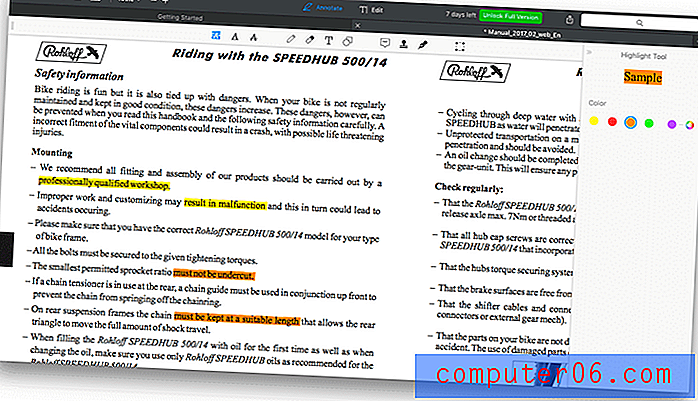
3. Smile PDFpen
PDFpen est un éditeur PDF populaire pour Mac uniquement et offre les fonctionnalités dont la plupart des gens ont besoin dans une interface attrayante. J'ai aimé utiliser l'application, mais elle n'est pas aussi réactive que PDF Expert, pas aussi puissante que PDFelement et coûte plus cher que les deux. Mais c'est certainement une option solide et fiable pour les utilisateurs de Mac.
La version standard de PDFpen pour Mac coûte 74, 95 $ et fournit les fonctionnalités de base. Si vous devez créer des formulaires PDF ou valoriser davantage d'options d'exportation, pensez à la version Pro, qui coûte 124, 95 $. Lisez notre revue complète de PDFpen.
Édition PDF puissante pour Mac. Ajoutez des signatures, du texte et des images. Apportez des modifications et corrigez les fautes de frappe. Documents numérisés OCR. Remplissez les formulaires. Relisez le texte OCR!
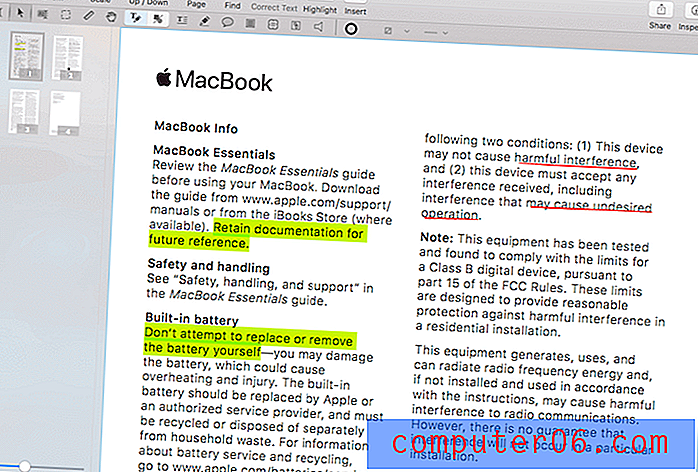
4. Able2Extract Professional
Able2Extract Professional est tout au sujet de la conversion de PDF en d'autres formats. Bien qu'il soit capable d'éditer et de baliser des PDF (mais pas aussi bien que d'autres éditeurs de PDF), sa véritable force réside dans la puissante exportation et conversion de PDF. Il est capable d'exporter un PDF vers Word, Excel, OpenOffice, CSV, AutoCAD et plus, et les exportations sont de très haute qualité, en conservant la mise en forme et la mise en page d'origine du PDF.
Étant la meilleure de sa catégorie en matière de conversion PDF, l'application n'est pas bon marché, coûtant 149, 99 $ pour une licence. Mais si vous ne convertissez des fichiers que pour une durée limitée, l'abonnement mensuel de 34, 95 $ de l'application vaut vraiment la peine d'être examiné. Lisez notre revue complète d'Able2Extract.
Convertissez, créez et éditez des documents PDF. Votre couteau suisse pour les fichiers PDF.
 5. ABBYY FineReader
5. ABBYY FineReader
ABBYY FineReader est un éditeur PDF bien connu pour Mac et Windows et existe depuis un certain temps. La société a commencé à développer sa propre technologie OCR en 1989, et elle est largement considérée comme la meilleure de l'industrie. Si votre priorité est de reconnaître avec précision le texte dans les documents numérisés, FineReader est votre meilleure option et de nombreuses langues autres que l'anglais sont prises en charge.
Étant la meilleure de sa catégorie en matière de conversion PDF, l'application n'est pas bon marché, coûtant 149, 99 $ pour une licence. Mais si vous ne convertissez des fichiers que pour une durée limitée, l'abonnement mensuel de 34, 95 $ de l'application vaut vraiment la peine d'être examiné. Les utilisateurs d'Apple doivent être conscients que la version Mac est à la traîne de la version Windows par plusieurs versions et manque de nombreuses fonctionnalités les plus récentes. Lisez notre revue complète d'ABBYY FineReader.
FineReader PDF permet aux professionnels de maximiser l'efficacité sur le lieu de travail numérique. Doté de la dernière technologie OCR basée sur l'intelligence artificielle d'ABBYY, FineReader facilite la numérisation, la récupération, la modification, la protection, le partage et la collaboration sur toutes sortes de documents dans le même flux de travail. Désormais, les travailleurs de l'information peuvent se concentrer davantage sur leur expertise et moins sur les tâches administratives.
 6. Adobe Acrobat DC Pro
6. Adobe Acrobat DC Pro
Si vous êtes abonné à Creative Cloud, il est probable que vous payez déjà pour Adobe Acrobat DC Pro, le programme d'édition PDF standard créé par la société qui a inventé le format. Il est conçu pour ceux qui ont besoin de l'ensemble de fonctionnalités le plus complet et qui souhaitent s'engager à apprendre comment fonctionne le programme.
Mais si vous n'êtes pas abonné à Adobe, toute cette puissance a un prix: les abonnements coûtent au moins 179, 88 $ / an. Lisez notre revue complète d'Acrobat Pro.
Acrobat DC. C'est ainsi que le monde fait son travail. Plus de cinq millions d'organisations dans le monde font confiance à Acrobat DC pour créer et modifier les fichiers PDF les plus intelligents, convertir des fichiers PDF aux formats Microsoft Office, et bien plus encore. Lorsque vous devez collaborer avec des personnes dans des endroits éloignés, remplir et signer un formulaire ou en faire signer un, faites confiance à Acrobat DC pour vous aider à y arriver. De partout.
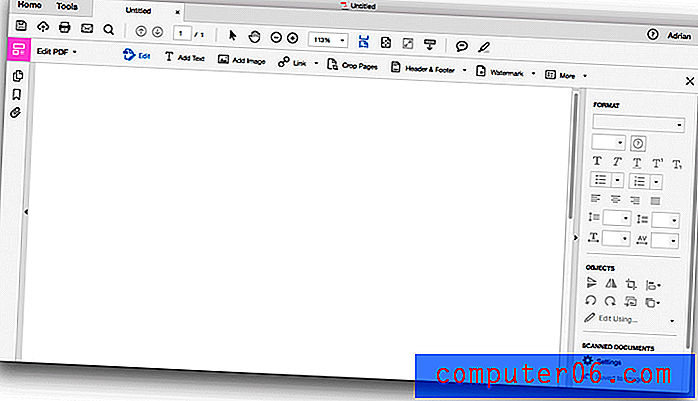
7. Aperçu Apple
L'application Aperçu d'Apple vous permet également d'annoter vos documents PDF, de remplir des formulaires et de les signer. La barre d'outils d'annotation comprend des icônes pour esquisser, dessiner, ajouter des formes, taper du texte, ajouter des signatures et ajouter des notes contextuelles.
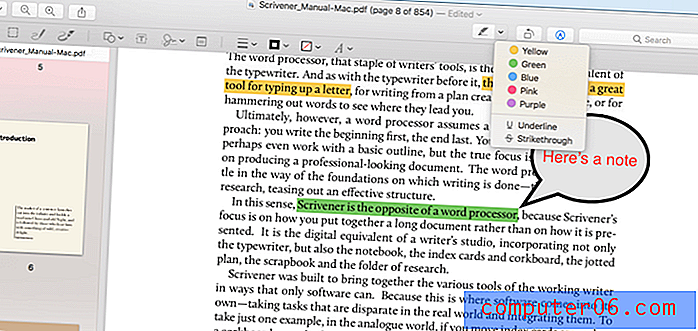
Alors, que devrais-tu faire?
La bonne nouvelle est qu'il existe de nombreuses alternatives pour les utilisateurs de Mac souhaitant créer leurs propres documents PDF. Nous pensons que le meilleur éditeur PDF est PDFelement. Il est facile à utiliser, offre un choix de versions avec différentes capacités et est nettement moins cher que Nitro PDF.
Mais ce n'est pas votre seule option. Ceux qui apprécient une application plus simple devraient envisager Readdle PDF Expert, l'éditeur PDF le plus rapide et le plus intuitif que j'ai utilisé. Ou, si votre priorité est la reconnaissance optique des caractères, ABBYY FineReader produit les meilleurs résultats et l'application avec les options d'exportation les plus flexibles est Able2Extract Professional.
Vous seul savez quelle application répondra le mieux à vos besoins. Lisez notre résumé du meilleur éditeur PDF et créez une liste, puis téléchargez les versions d'essai pour les évaluer par vous-même.
 5. ABBYY FineReader
5. ABBYY FineReader  6. Adobe Acrobat DC Pro
6. Adobe Acrobat DC Pro 

